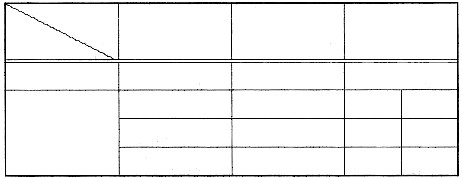问题
问答题
新建文档,按照要求完成下列操作。
| 再对表格进行如下修改:在第1行第1列单元格中添加一条绿色0.5磅单实线对角线,第1行与第2行之间的表内框线修改为绿色0.75磅双窄线;将第1 * * 至5行单元格合并;删除第5列;将第4 * * 至5行单元格平均拆分为2列,并以文件名WD01B.DOC保存文档。修改后的表格形式如下。
|
答案
参考答案:
解析:本小题操作步骤如下: ①将鼠标指针置于第1个单元格中,选择“表格”→“绘制斜线表头”命令,在“表头样式”下拉列表中选择“样式一”选项,单击“确定”按钮。 ②右击对角线,在弹出的快捷菜单中选择“设置自选图形格式”选项,在弹出的“设置自选图形格式”对话框中选择“颜色与线条”选项卡,在“线条”栏中的“颜色”列表中选择绿色,“线型”下拉列表中选择“单线”,“粗细”下拉列表中选择“0.5磅”,单击“确定”按钮。 ③选中第1行,单击“表格和边框”按钮,调出“表格和边框”工具栏,选择“边框颜色”为绿色,“粗细”为“3/4磅”,“线型”为双窄线,选择“下框线”按钮,使其呈按下状态。 ④选中第1 * * 至5行单元格并右击,选择“合并单元格”命令。 ⑤选中第5列并右击,选择“删除列”命令。 ⑥选中第4 * * 至5行单元格,单击“表格和边框”工具栏中的“拆分单元格”按钮,在“列数”文本框中输入2,“行数”不变,单击“确定”按钮。 ⑦单击工具栏的“保存”按钮(或按Ctrl+S键),文件命名为WD01B.DOC。